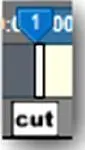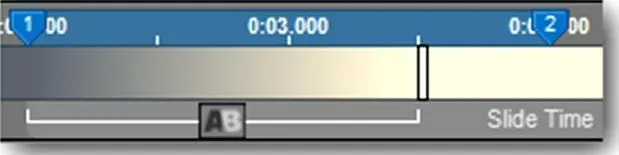Какое бы время ни было установлено в ключевом кадре 1, это будет момент появления слоя на слайде. Какое бы время ни было установлено в последнем ключевом кадре, это будет момент, когда слой исчезнет.
Переходы слоя
Переходы слоя — это эффекты, которые управляют тем, как слой появляется или исчезает. Они работают точно так же, как переходы между слайдами, за исключением того, что они относятся к единственному слою.
По умолчанию, тип перехода для всех слоёв будет Cut(отсутствие перехода). Если Вы щелкнете по этой иконке перехода, то откроется окно Transition Chooser(Выбор эффекта перехода).
Это то же самое окно, которое используется при установке переходов слайда.
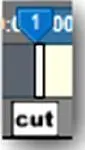
Когда Вы выбираете переход для слоя, происходящий в функции времени, например плавное появление, Вы связываете индикатор времени с этим ключевым кадром. Вы можете отрегулировать время перехода, перетаскивая панель, которая появляется в средней части шкалы времени ключевых кадров в конце эффекта перехода.
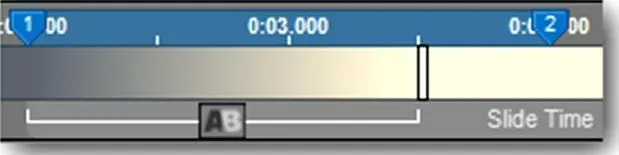
Переходы слоя работают точно так же, как переходы слайда, управляя тем, как слой появляется или исчезает. Точно так же, как в переходах слайда, Вы можете выбрать любой из 473 различных эффектов. Единственное различие между переходами слайда и слоя — то, что переход слайда затрагивает всё в слайде, в то время как переходы слоя затрагивают только тот слой, к которому они относятся.
Вы можете создать некоторые изящные эффекты, используя переходы слоя в таких специальных слоях, как маски или корректирующие слои.
Переходы слоя позволяют добавлять и удалять слои в слайд, устанавливая, как они появятся в первом ключевом кадре, настраивая любое движение для следующих ключевых кадров и устанавливая, как они исчезнут в последнем ключевом кадре — всё до того, когда слайд окончится.
Как установить переход для единственного слоя
1. Откройте в окне Slide Options(Параметры слайда) или таблицу Motion Effects(Эффекты > Движение) или таблицу Adjustment Effects(Эффекты > Коррекция).
2. Выберите слой в списке слоёв.
3. Щелкните по иконке перехода в шкале времени ключевых кадров и выберите переход.
Как установить распределение интервалов времени для перехода слоя
1. Выбрав слой и открыв окно параметров слайда, откройте таблицу эффектов движения или эффектов коррекции.
2. Щелкните и перетащите край перехода в шкале времени ключевых кадров.
ИЛИ
1. Щелкните правой клавишей мыши в шкале времени ключевых кадров, между переходом и краем шкалы времени.
2. Выберите в меню Set Transition Time(Установить время перехода).
Предварительный просмотр эффектов ключевых кадров
При работе с ключевыми кадрами важно часто просматривать результат.
Есть два способа просмотра ключевых кадров из их интерфейса.
Предварительный просмотр всего слайда
Как и в случае любых окон просмотра в окне параметров слайда, здесь в любое время можно сделать предварительный просмотр. Щелкните по иконке воспроизведения в панели инструментов ключевого кадра. Слайд, от начала до конца, проиграется в левом окне просмотра. Этот вариант просмотра хорошо работает при просмотре всего эффекта от начала до конца.
Вы можете остановить воспроизведение в любое время, щелкнув снова по этой же кнопке.
Но что, если Вы хотите только просмотреть определенный участок слайда, не проигрывая весь слайд? Используйте метод "ползунка".
Просмотр слайда методом "ползунка"
При использовании шкалы времени ключевых кадров может понадобиться внимательно просмотреть, как работает эффект в какой-то момент. Вы можете сделать это, используя метод "ползунка".
Использование "ползунка" — это удобный способ увидеть то, что происходит в слайде в любой точке шкалы времени. Метод "ползунка" используется также в главном интерфейсе ProShow. Когда Вы тащите "ползунок", Вы управляете воспроизведением, перетаскивая курсор мышью. Вы можете начать движение и остановить его в любой момент, когда и где Вы хотите, а скорость, с которой Вы тащите, определяет, как быстро проигрывается презентация.
Чтобы "проползти" по шкале времени ключевых кадров, щелкните мышью по нижней панели шкалы времени ключевых кадров и, не отпуская кнопки, чуть сдвиньте мышь влево или вправо. Это приведет к появлению на этой нижней панели красного маркера. Перетащите маркер, и левое окно предварительного просмотра покажет то, что происходит в слайде.
Читать дальше